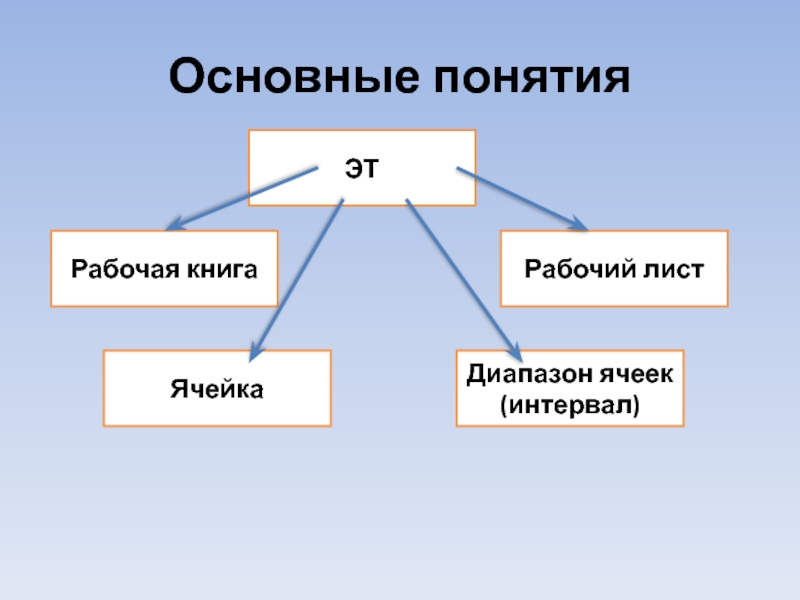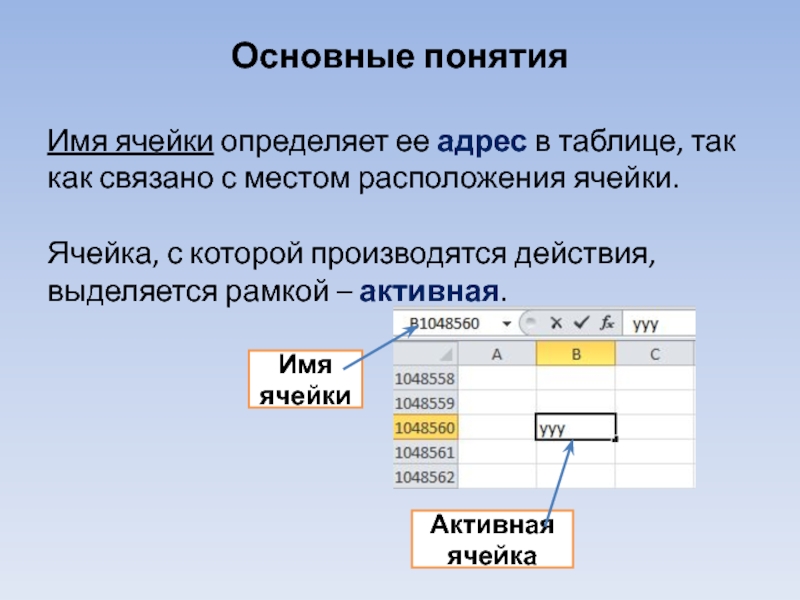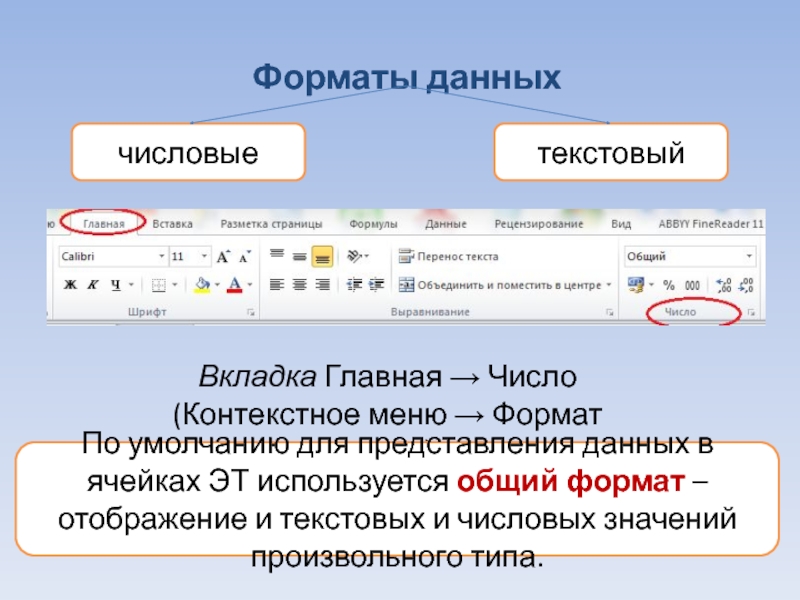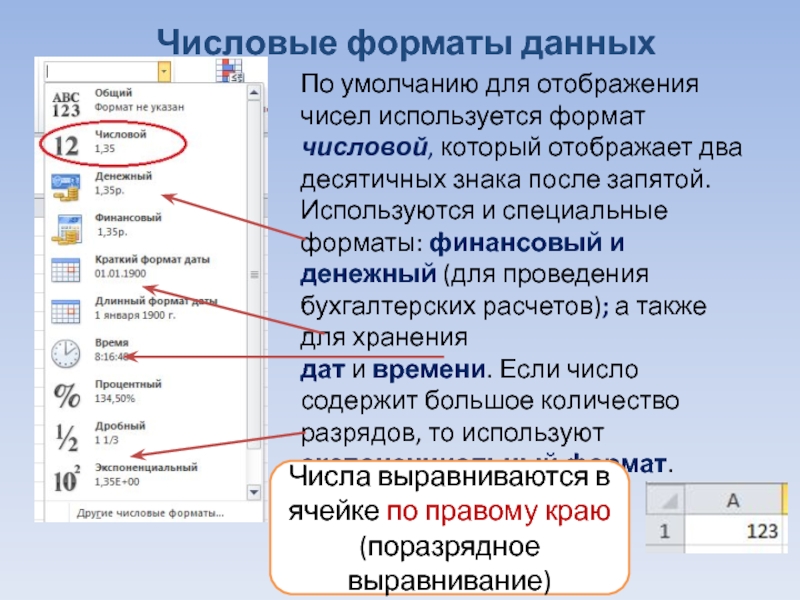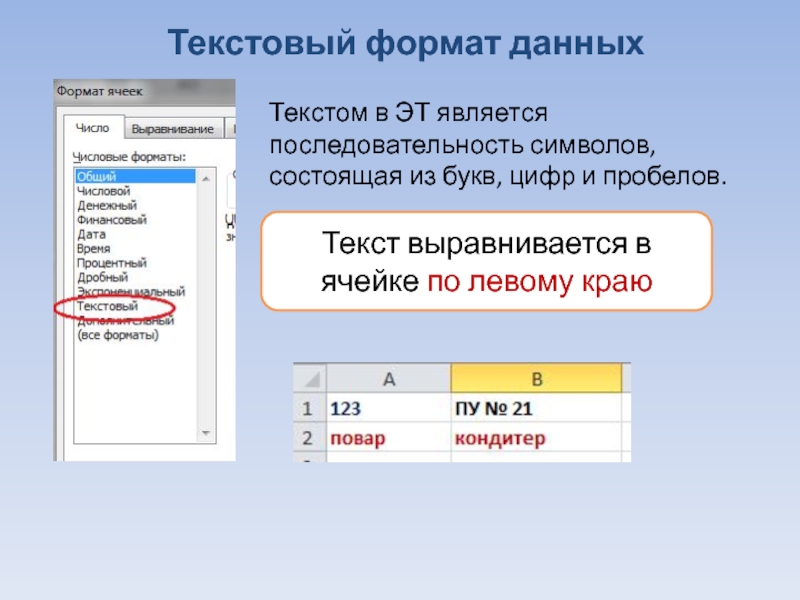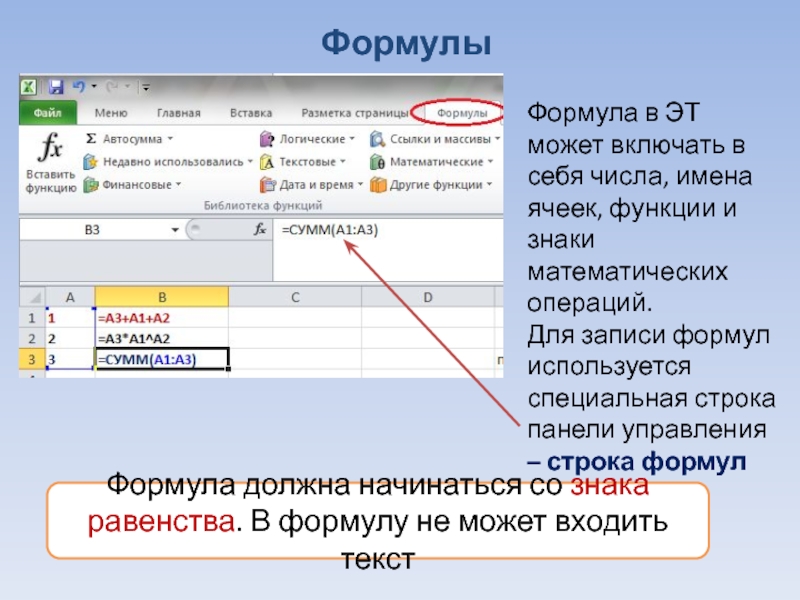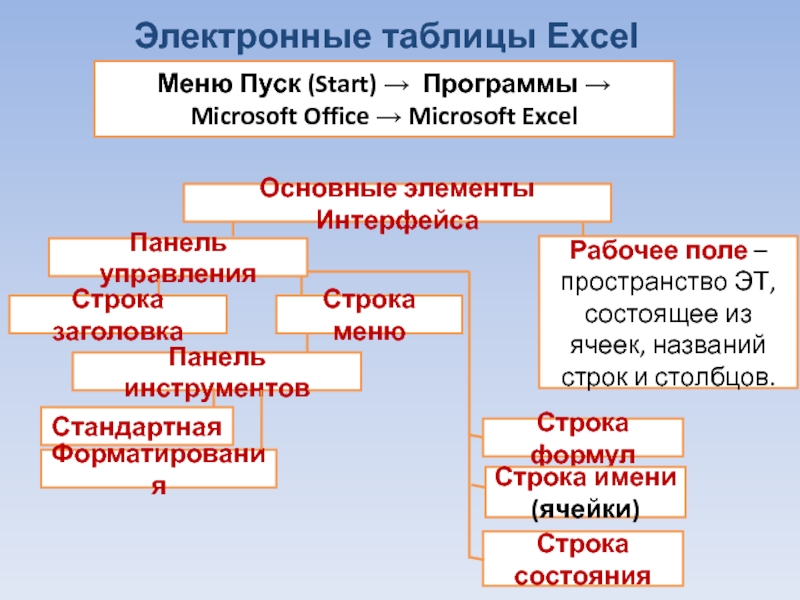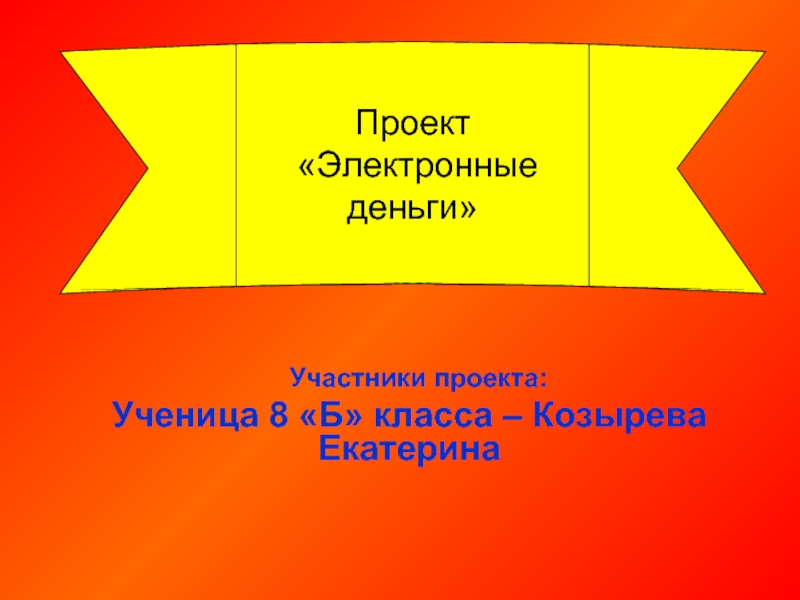Разделы презентаций
- Разное
- Английский язык
- Астрономия
- Алгебра
- Биология
- География
- Геометрия
- Детские презентации
- Информатика
- История
- Литература
- Математика
- Медицина
- Менеджмент
- Музыка
- МХК
- Немецкий язык
- ОБЖ
- Обществознание
- Окружающий мир
- Педагогика
- Русский язык
- Технология
- Физика
- Философия
- Химия
- Шаблоны, картинки для презентаций
- Экология
- Экономика
- Юриспруденция
Презентация по теме: "Электронные таблицы: основные приемы работы" (2 курс)
Содержание
- 1. Презентация по теме: "Электронные таблицы: основные приемы работы" (2 курс)
- 2. Историческая справка1979 год, США, Гарвард:Дэн Бриклин и
- 3. Основная особенность ЭТвозможность устанавливать связь между данными, расположенными в разных ячейках (посредством формул) ↓динамика вычислений
- 4. – программное средство (приложение), предназначенное для обработки
- 5. Основные понятияЭТРабочая книгаРабочий листЯчейкаДиапазон ячеек (интервал)
- 6. Основные понятияРабочая книгаРабочий листЯчейкаДиапазон ячеек (интервал)
- 7. Основные понятияРабочая книга – отдельный файл электронной
- 8. Основные понятияЯчейка (клетка) – минимальный элемент таблицы,
- 9. Основные понятияИмя ячейки определяет ее адрес в
- 10. Основные понятияДиапазон ячеек задается адресами своих верхней
- 11. Каждая ячейка ЭТ может быть использована для хранения трех основных типов данных (в различных форматах):чисел;текста;расчетных формул.
- 12. Форматы данныхчисловыетекстовыйВкладка Главная → Число(Контекстное меню →
- 13. Числовые форматы данныхПо умолчанию для отображения чисел
- 14. Текстовый формат данныхТекстом в ЭТ является последовательность
- 15. ФормулыФормула в ЭТ может включать в себя
- 16. Основные возможности ЭТ:Ввод и редактирование содержимого ячеек.Организация
- 17. Электронные таблицы Excel Меню Пуск (Start) →
- 18. Основные элементы ИнтерфейсаСтрока заголовкаСтрока формулСтрока состоянияПанель быстрого доступаСтрока менюСтрока имени (ячейки)
- 19. Работа с листамиРабочая книга ЭТ состоит из
- 20. Работа с ячейкамиПри работе с ячейками (и
- 21. Основные действия над ячейками Ввод текста, чисел
- 22. Основные действия над ячейками Копирование: - мультиплицирование –
- 23. Скачать презентанцию
Слайды и текст этой презентации
Слайд 2Историческая справка
1979 год, США, Гарвард:
Дэн Бриклин и Боб Франкстон разработали
первую программу ЭТ – VisiCalk. (для компьютеров Apple)
1982 год: компания
Lotus выпустила Lotus 1-2-3 –интеграция графики и возможности работы с СУБД (для компьютеров IBM)1987 год: компания Microsoft выпускает Excel.
Слайд 3Основная особенность ЭТ
возможность устанавливать связь между данными, расположенными в разных
ячейках (посредством формул)
↓
динамика вычислений
Слайд 4– программное средство (приложение), предназначенное для обработки и хранения больших
массивов числовой информации и их графического представления.
Электронная таблица (ЭТ)
Слайд 7Основные понятия
Рабочая книга – отдельный файл электронной таблицы, состоящий из
листов.
Рабочий лист – отдельная электронная таблица, состоящая из строк и
столбцов.Примечание:
в разных версиях Excel количество строк и столбцов различно.
Например:
Excel 2010: количество строк – 1 048 576 (Shift+Ctrl+↓)
количество столбцов – 16 384 (Shift+Ctrl+→).
Слайд 8Основные понятия
Ячейка (клетка) – минимальный элемент таблицы, расположенный на пересечении
строк и столбцов.
Обращение к ячейке – по имени столбца и
номеру строки.Таким образом,
Имя ячейки – это имя столбца(буквы латинского алфавита и их комбинация – от А до XFD) и номер строки (от 1 до 1 048 576 ).
Пример: В2; CD41.
Имя ячейки
Слайд 9Основные понятия
Имя ячейки определяет ее адрес в таблице, так как
связано с местом расположения ячейки.
Ячейка, с которой производятся действия, выделяется
рамкой – активная.Имя ячейки
Активная ячейка
Слайд 10Основные понятия
Диапазон ячеек задается адресами своих верхней (левой) и нижней
(правой) границ.
Диапазон А1:А6
Диапазон С1:D1
Диапазон (интервал) ячеек – прямоугольный блок последовательных
ячеек.Диапазон С4:D6
Слайд 11Каждая ячейка ЭТ может быть использована для хранения трех основных
типов данных (в различных форматах):
чисел;
текста;
расчетных формул.
Слайд 12Форматы данных
числовые
текстовый
Вкладка Главная → Число
(Контекстное меню → Формат ячеек)
По умолчанию
для представления данных в ячейках ЭТ используется общий формат –
отображение и текстовых и числовых значений произвольного типа.Слайд 13Числовые форматы данных
По умолчанию для отображения чисел используется формат числовой,
который отображает два десятичных знака после запятой.
Используются и специальные форматы:
финансовый и денежный (для проведения бухгалтерских расчетов); а также для хранения дат и времени. Если число содержит большое количество разрядов, то используют экспоненциальный формат.
Числа выравниваются в ячейке по правому краю (поразрядное выравнивание)
Слайд 14Текстовый формат данных
Текстом в ЭТ является последовательность символов, состоящая из
букв, цифр и пробелов.
Текст выравнивается в ячейке по левому краю
Слайд 15Формулы
Формула в ЭТ может включать в себя числа, имена ячеек,
функции и знаки математических операций.
Для записи формул используется специальная строка
панели управления – строка формулФормула должна начинаться со знака равенства. В формулу не может входить текст
Слайд 16Основные возможности ЭТ:
Ввод и редактирование содержимого ячеек.
Организация вычисления по формулам.
Копирование
и перемещение строк и столбцов.
Вставка и удаление строк/столбцов.
Форматирование ЭТ.
Сортировка строк
таблицы по значению какого-либо столбца.Графическое представление данных.
Печать ЭТ и заданного диапазона.
Возможность применения языка программирования.
Слайд 17Электронные таблицы Excel
Меню Пуск (Start) → Программы →
Microsoft
Office → Microsoft Excel
Основные элементы Интерфейса
Панель управления
Рабочее поле – пространство
ЭТ, состоящее из ячеек, названий строк и столбцов.Строка заголовка
Строка меню
Панель инструментов
Стандартная
Форматирования
Строка формул
Строка имени (ячейки)
Строка состояния
Слайд 18Основные элементы Интерфейса
Строка заголовка
Строка формул
Строка состояния
Панель быстрого доступа
Строка меню
Строка имени
(ячейки)
Слайд 19Работа с листами
Рабочая книга ЭТ состоит из листов. По умолчанию,
в Excel содержится три листа: Лист1, Лист2, Лист3.
Имена листов можно
изменятьИмена листов можно
удалять и вставлять.
Меню правой кнопки→ Переименовать (или двойной щелчок лев. кнопки мыши)
Слайд 20Работа с ячейками
При работе с ячейками (и таблицей) можно:
Изменять вручную
их ширину и высоту;
Изменять шрифт и выравнивать и выравнивать участки
таблицы;Осуществлять автоформатирование ячеек.
Слайд 21Основные действия над ячейками
Ввод текста, чисел и формул.
Выделение (осуществляется
путем наведения курсора на нужную ячейку (диапазона); посредством щелчка левой
кнопки мыши). Курсор принимает знакПеремещение (и замещение). Осуществляется путем выделения ячейки (или диапазона) у ее границы и перетаскивании курсора в нужное место (при удержании лев. кнопки мыши). Курсор принимает знак
Слайд 22Основные действия над ячейками
Копирование:
- мультиплицирование – заполнение схожими данными
(например, копирование формулы);
- автозаполнение – заполнение одним и тем же
значением или членами прогрессии и последовательности дат (осуществляется путем перетаскивания курсора слева направо/сверху вниз (перемещение) при выделении ячейки в крайнем нижнем краю).При этом курсор
изменяет знак на